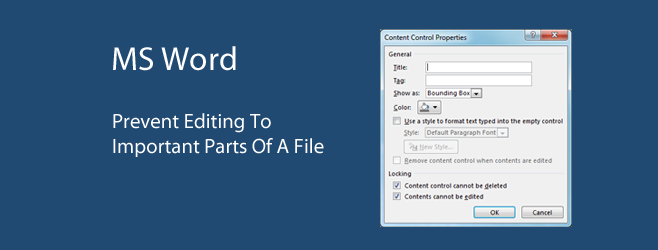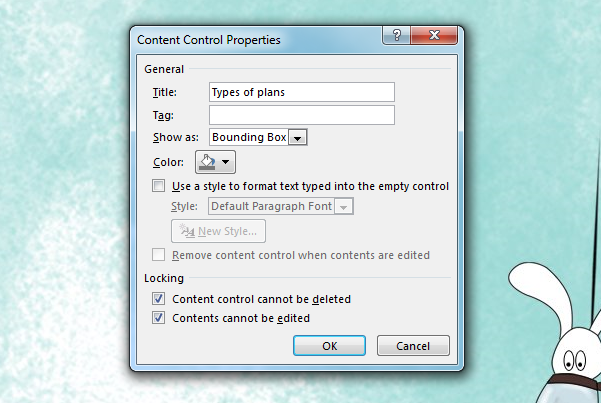Vaak kan het werken aan een documentatietaak in groepen tot verwarring leiden. Tenzij je er absoluut zeker van bent dat niemand een sectie gaat bewerken die hij/zij niet mag bewerken, zal het moeilijk zijn om de essentiële onderdelen van het document ongewijzigd te laten. Gelukkig ondersteunt MS Word al lange tijd een geweldige tool genaamd Content Control, waarmee de auteur van een document kan voorkomen dat anderen delen ervan bewerken. Het is zo simpel als het selecteren van de tekst, bijvoorbeeld de literatuurstudie, de afsluitende opmerkingen, de index of iets dergelijks waar veel werk in is gestoken, en er vervolgens een eenvoudige controle op toepassen. Het enige lastige is weten waar je die controle moet vinden.
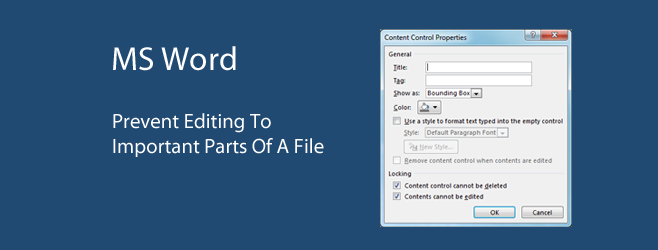
Deze stappen zijn voor MS Word 2013, hoewel de functie al aanwezig is in Word 2010 en Word 2007. Mogelijk vindt u het op vrijwel dezelfde locatie. Als u problemen ondervindt, laat het ons dan weten in de reacties en we wijzen u de weg.
Je moet eerst de werkbalk voor ontwikkelaars inschakelen. Dit is al de helft van de klus, omdat het inhoudsbeheer zich op deze werkbalk bevindt en standaard niet is ingeschakeld. Je zult deze optie waarschijnlijk nooit tegenkomen als je de werkbalk altijd verborgen hebt gehouden. Ga naar Bestand > Opties > Lint aanpassen en selecteer Werkbalk voor ontwikkelaars in de lijst met hoofdtabbladen.
Selecteer de inhoud die u niet door anderen wilt laten bewerken en klik op de knop Rich Text Control of Plain Text Control op de werkbalk voor ontwikkelaars (hieronder gemarkeerd). Er verschijnt een selectiekader eromheen. Klik vervolgens op Eigenschappen .

Als u op Eigenschappen klikt, wordt het venster Eigenschappen van inhoudsbesturingselement geopend. Geef voor uw gemak de sectie of de geselecteerde tekst een naam in het vak Titel en pas de weergave van het selectiekader aan. Dit is allemaal optioneel. Het is wel verplicht om de twee opties onder Vergrendelen aan te vinken : Inhoudsbesturingselement kan niet worden verwijderd en Inhoud kan niet worden bewerkt .
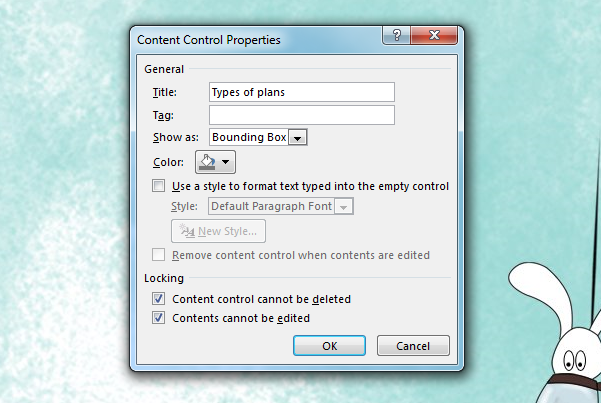
Dat is alles. Inhoud kan niet meer worden verwijderd of bewerkt, zelfs niet door jou, tenzij je de beperking opheft. Anderen kunnen de secties die je hebt beveiligd, ook niet wijzigen.